Где искать адрес электронной почты
Как узнать свою электронную почту
8 минут Автор: 206

Когда человек забывает свой адрес, не помнит даже визуально, где он живёт – в каком городе, на какой улице – это страшно; и, дай бог, чтобы ему кто-то помог вспомнить или нашлись бы люди, которые отвели бы его домой. К счастью, такой трагедии нет в ситуации, когда пользователю требуется узнать свой адрес электронной почты в Сети. Так что выдохните и успокойтесь. Всё поправимо.
Случается эта «беда» в основном с новичками: вот вроде бы и почтовым ящиком пользуюсь, и профиль на экране, и авторизовался сам – а где же адрес емайл? В народе про такое ещё говорят – заблудился в трёх соснах. Но стыдиться не нужно. Прочитаете статью до конца – решите проблему. И будете вспоминать о «потере» исключительно в прошедшем времени, типа это было; да и ещё с улыбкой.
В обзоре рассматриваются различные методы, позволяющие узнать свой адрес электронной почты на мобильном телефоне, на компьютере, когда есть доступ к ящику и когда, вообще, нет возможности авторизоваться.
А что, собственно, ищем?
Пусть и банально. Ну, лучше перестраховаться – заблаговременно прояснить признаки нашей «пропажи» и ни с чем другим её не перепутать.
Итак, что есть адрес email?
Это название вашей почты, которое записывается в особом формате (только так и не иначе!):
«имя пользователя»@«домен почтового сервиса»

Если в отдельности по элементам:
«имя пользователя» – он же логин, имя ящика, которое вы указывали собственноручно, когда регистрировались.
«@» – «собачка» (ну если совсем образно, собачка свернувшаяся калачиком) – это разделительный символ в адресе, является общепринятым стандартом давным-давно, когда только первые прототипы email появились в ARPANET; по смыслу «@» – это аналог «at», что на русском как предлог «на», «в».
«доменное имя» – адрес, считай URL, почтового сервиса, где регистрировался электронный почтовый ящик. Допустим, mail.ru или yandex.ru.
Вот и получается в прочтении: такой-то ящик — на (@) – на таком-то сервере. А записывается так (адреса в качестве примера):
vasya@yandex.ru и т.д.
Вот именно этот тип данных – адрес ящика в полном формате – нам и нужно найти. Приступаем.
Способы поиска
Давайте рассмотрим, как можно осуществлять поиск своего email на различных устройствах (на ноутбуке, компьютере, телефоне):
Лопатим архивы – на рабочем столе и в папках ПК и мобильного
Как правило, первая мысль юзера, когда он кидается искать логин почты, – где-то у меня был записан. Идея хорошая и игнорировать её не стоит. Вспомните, поищите – на каком листочке, в каком блокноте, в файле записывали учётные данные. Авось и повезёт. Ещё может быть записано только имя и пароль. Вот так:
Тогда считайте – нашли. Всего-то нужно к логину добавить «собачку» и домен почтового сервиса (опять же нужно вспомнить, где ящик создавался). И вот вам уже пропавший адрес – moyapochta@gmail.com (если регистрировался на Google). Осталось только проверить.

НО: если видите, что поиски затягиваются, пусть даже более 5 минут – бросайте это дело, есть варианты побыстрее (читайте дальше).
Подскажут личные профили в соцсетях
Когда создают страничку в социальных сетях, сразу (по ходу регистрации) или потом добавляют в профиль почтовый ящик. Так что если заглянуть в настройки учётки в соцсети, как раз таки можно обнаружить искомый адрес.
В Одноклассниках:
1. Кликните по аватарке вверху справа.
2. В ниспадающем списке нажмите «Изменить настройки».

3. Просмотрите данные на вкладке «Основное», в строке «Адрес эл. почты».

ВКонтакте:
1. Аналогично – нужно кликнуть по аватарке в верхней панели.
2. В меню выбрать «Настройки».

3. Проверить опцию «Электронная почта». Хоть там адрес и не полностью отображается, но посмотрев его (даже со «звёздочками»), может быть и вспомните целиком.

На дисплее профиль email – вглядываемся в интерфейс
Если у вас в браузере открыта страничка с email – вы авторизованы под своим логином и паролем на почтовом сервисе на текущий момент – то тогда нет ничего проще разузнать адрес. Он находится в определённых элементах интерфейса.
Для наглядности разберём, как это делается на известных сервисах.
Gmail (Google)
Вверху справа нажмите иконку учётки. В выпавшей панели отобразится email, а также имя, фамилия владельца (то есть те данные, которые вы указывали, когда создавали почту). Вот и всё.

Хотите, перепишите себе – на листочек или в текстовый файл. А можно и скопировать (выделить мышкой – Ctrl+C), а потом вставить (Ctrl + V) в чате (если отправить кому) или опять же в файл.
Яндекс
Когда вход выполнен в систему, данные почты отображаются в верхнем правом углу: панель с аватаркой и статистика по корреспонденции.

Если кликнуть по ней, интерфейс разворачивается: дополнительно отображается и имя.

Повторный клик открывает настройки профиля. Найдите свои данные возлей аватарки. Кстати, их тоже можно скопировать, если требуется где-то разместить или кому-то отправить.

Mail.ru
Особо вообще никуда заглядывать не нужно. Если в браузере настроена автоматическая авторизация, то после загрузки главной страницы в панели входа отобразится емайл.

Но если войти в профиль – адрес можно посмотреть в верхней части страницы над полем поиска.

В «сейф» браузера заглядывали?
Практически все современные браузеры оснащены менеджерами паролей. Если кратко, это такой модуль, хранящий логины и пароли сайтов, который вводил пользователь. Так вот, если у вас в браузере менеджер включен, то можно узнавать адреса посредством просмотра его «сейфа» – хранилища данных.
Доступ к учёткам в топовых веб-обозревателях:
Яндекс браузер
1. По правую сторону от адресной строки нажмите иконку «ключ».

2. Просмотрите данные. В списке может быть и логин почты, который вы ищите.

Opera
1. Нажмите кнопку меню (вверху слева).
2. Перейдите в раздел «Настройки».

3. Введите в поисковой строке – пароли. Просмотрите сохранённые учётные записи в блоке с таким же названием (как и запрос).

Google Chrome
В Хроме также нужно «залезть» в настройки через главное меню.

Затем в разделе «Автозаполнение» кликнуть «Пароли». И браузер отобразит все ранее сохранённые учётные записи. В первую очередь, конечно же, фокусируйте внимание на email.

Подсказки от опции «Автозаполнение»
При активированной опции «Автозаполнение» браузер запоминает логин и пароль, который вы указываете для входа в почтовом ящике. И когда выполняется очередная авторизация, под полем ввода отображает логин/логины.

Попробуйте загрузить страничку входа и установите курсор в строку для набора адреса, должна появиться подсказка. То есть браузер сможет вам показать адрес.
В помощь вкладка «история» в браузере
Веб-журнал посещённых страниц в браузере может выдать вам то, что нужно. Но при условии, конечно, того, что он не очищался.
Открывается вкладка с историей загруженных URL обычно горячей комбинацией клавиш – Ctrl + H, или через меню. Также можно использовать специальные ссылки. В Google Chrome журнал можно загрузить, набрав в адресной строке – chrome://history/
Запись с адресом может выглядеть так:
«иконка почтового сервиса» Входящие (200) –«логин ящика»@gmail.com mail.google.com
Советы для телефона
В принципе, большинство вышеописанных методов можно применять и на мобильном. Но есть и специализированные «рецепты», присущие только мобильным системам.
В настройках
Все прикреплённые email в телефоне сохраняются в отдельном разделе. Чтобы получить к нему доступ, например, на Android, необходимо:
- тапнуть на домашнем экране «Настройки»;
- перейти в раздел «Аккаунты»;
- выбрать тип аккаунта (допустим, если ищем профиль gmail, указываем Google);
- просмотреть список, переписать, скопировать нужный адрес.

В магазине приложений
Есть авторизация на телефоне в официальном магазине приложений, значит, есть и email.
Чтобы узнать логин на Android:
- открывается приложение Google Play (с домашнего экрана устройства);
- на ресурсе нажимается кнопка «меню» (три полоски);
- открывается профиль с email и аватаркой.
СМС-ки
Если номер телефона прикрепляли в email, просмотрите входящие СМС. Возможно, почтовый сервис для информирования, подтверждения операции отправлял вам SMS. В сообщении может быть указан адрес почтового ящика.
Если нет доступа к емайл
Если вы не можете войти в почтовый ящик, если забыли его учётные данные, давно не пользовались, восстановить адрес будет сложней. Но всё же это возможно.
Что можно сразу предпринять:
1. Сделать в поисковике запрос в таком виде – имя фамилия + почтовый сервис. Например, Иван Иванов Mail.ru. Есть вероятность того, что в выдаче найдётся email; но если он, конечно, не был удалён сервисом. Кстати, так можно искать не только свой почтовый ящик, но и других людей. Набираете аналогично: данные личности (имя, фамилия, место проживания) и домен почты. А Google или Yandex уж постарается вам выдать адрес электронной почты человека, которого ищете.
2. Применить метод мозгового штурма: попробовать восстановить в памяти, что использовалось для логина – возможно имя, фамилия, отчество, ник с какой-то игры, псевдоним; перебирание комбинаций подскажет ответ.
3. Использовать специальную процедуру поиска логина, предусмотренную на почтовом сервисе.
Подробней о способах восстановления адреса почты, когда нет доступа к email, читайте здесь.
А в этом обзоре пошагово разберём поиск логина почтового ящика по номеру телефона (при условии, что он был прикреплён к профилю):
- В панели для входа кликните «Забыли адрес эл. почты?».
- Введите номер телефона, выполните верификацию.
- Следуйте инструкциям сервиса.
- Откройте страничку для восстановления логина – https://passport.yandex.ru/restoration/login
- Наберите в первом поле номер мобильного.
- Введите капчу.
- Нажмите кнопку «Продолжить».
- Выполните действия, указанные сервисом, чтобы завершить процедуру восстановления.
Вот и все советы! Желаем вам как можно быстрей отыскать адрес своей электронной почты и больше никогда её не терять. Не поможет один способ – используйте другой. В поиске все средства хороши. Успехов!
Как узнать адрес электронной почты на телефоне Андроид
Электронная почта есть у каждого человека, который хотя бы раз загружал на свой телефон какое-либо приложение из Google Play. Также она требуется для регистрации на многих сайтах и сервисах, включая социальные сети и мессенджеры. Ну и наконец без электронного ящика не получится выполнить авторизацию в своём аккаунте на другом устройстве. Часто запомнить его название довольно сложно, поэтому люди задают вопрос: а как же узнать адрес электронной почты на телефоне Андроид? Давайте рассмотрим самые простые варианты, и естественно разберём преимущества и недостатки каждого из способов.
Способ 1: используем Play Market
Этот метод является наиболее простым, но он подойдёт только в случае, когда необходимо узнать название почты Google. Как известно, электронный ящик Gmail используется для авторизации во многих предустановленных сервисах компании, начиная от Google Play и заканчивая приложением с картами. Итак, чтобы узнать адрес почты через Play Market, воспользуйтесь следующей инструкцией:
- Запускаем приложение.
- Нажимаем по иконке в виде трёх полосок, расположенной в левом верхнем углу экрана.
- В появившемся меню видим название привязанного аккаунта. Это и есть нужный адрес электронного ящика.

Узнаем адрес электронной почты через Play Market
Как видите, всего за несколько кликов нам удалось узнать адрес электронной почты, привязанный к конкретному смартфону.
Способ 2: через настройки телефона
Если предыдущий вариант по определённым причинам не подходит, то можно пойти другим путём, воспользовавшись стандартным приложением с настройками. Именно там возможно просмотреть аккаунты, вход в которые выполнялся на данном устройстве. По традиции представляем вашему вниманию подробную инструкцию:
- Заходим в настройки.
- Переходим в раздел «Аккаунты» или «Синхронизация». Название напрямую зависит от модели смартфона, а точнее, от установленной оболочки и версии Andro >

Узнаем адрес электронной почты через настройки
На самом деле в этом нет ничего сложного, поэтому с выполнением инструкции справится даже новичок.
Способ 3: через браузер
Следующий способ подойдёт тем, кто когда-нибудь выполнял вход в свой аккаунт с использованием веб-обозревателя. Например, это могла быть авторизации на Яндексе, Google, Mail.ru и прочих онлайн-сервисах. Для примера рассмотрим, как узнать электронную почту, привязанную к поисковой системе Яндекс:
- Открываем браузер, где была выполнена авторизация.
- Переходим на сайт поисковой системы.
- Нажимаем по иконке профиля, расположенной в правом верхнем углу экрана.
- Далее кликаем по названию аккаунта.
- В появившемся окне видим название аккаунта, а также полный адрес электронной почты.

Узнаем адрес электронной почты через браузер
В других поисковых системах ситуация аналогичная, поэтому можно сказать, что представленная инструкция является универсальной.
Способ 4: используем мобильное приложение
Отметим, что этот метод чем-то похож на первый вариант, но с его помощью помимо почты Google можно узнать и другие адреса. Итак, суть сводится к попытке просмотреть название электронного ящика в одном из установленных приложений. Это может быть какой-нибудь мессенджер или социальная сеть, интернет-магазин, электронный кошелёк и прочее. В качестве примера разберём поиск адреса в приложении AliExpress. Первым делом открываем его, а после следуем рекомендациям инструкции:
- Переходим во вкладку «Мой профиль». Она, кстати, расположена в нижней части дисплея.
- Заходим в раздел «Настройки».
- Открываем вкладку «Профиль».
- В строке «Об аккаунте» видим адрес электронной почты, использующийся для авторизации.

Узнаем адрес электронной почты через мобильное приложение
Таким же способом можно просмотреть название ящика в любом другом приложении, при условии, что там выполнялся вход.
Заключение
Наша статья подошла к концу, а это значит, что мы рассмотрели все проверенные на личном опыте способы, позволяющие узнать адрес электронной почты на телефоне Андроид. Каждый из методов универсальный, поэтому его можно изменять и применять в конкретной ситуации. А если у вас остались вопросы, то пишите их в комментариях. Мы с радостью вам поможем и своевременно дадим ответы.
Как узнать свой адрес электронной почты

Да, когда нужно что-то вспомнить, особенно срочно, в голове чувствуется напряжение каждой извилины. Сознание судорожно блуждает по нейронам полушарий в поисках верного ответа. А ведь он в этих самых нейронах обязательно должен быть, просто прячется, наверное, в каком-нибудь укромном уголке памяти.
И если повезёт, изыскания длятся недолго: «А, вот как! Ах, как же я мог позабыть!». А если нет… исходы уже могут быть разные. Например, такие как у чеховских героев, отгадывавших «лошадиную» фамилию… М-да, помог им только случай.
Но в нашем случае, уважаемый читатель, чтобы узнать позабытый адрес электронной почты, мы можем напрячь не только собственную голову, но и компьютер, ресурсы глобальных сетей. Очень может быть, что они смогут нам показать e-mail (эх, ну какой же адрес этой электронной почты?!).
Итак, пусть тайное станет явным. Всё-таки попробуем найти запропавший в памяти адрес.
Общие рекомендации по поиску почты
1. Обратитесь к друзьям, знакомым, коллегам, в общем, ко всем тем людям, с которыми вели переписку через e-mail с просьбой посмотреть сообщения от вас в своих почтовых профилях. В письмах, в строке «От кого», и будет логин вашего электронного ящика, то есть адрес отправителя.
2. Если вы использовали утерянный e-mail для регистрации в социальных сетях, на сайтах и форумах, откройте там свою учётную запись (авторизуйтесь) и перейдите в панель с личными данными. Как правило, адрес указанного ящика в панели отображается.
Пример, как это сделать на ok.ru:
Изменить настройки (ссылка под аватаркой) → вкладка «Основные» → строка «Адрес эл. почты» (вот здесь и можно найти пропажу! — логин ящика)
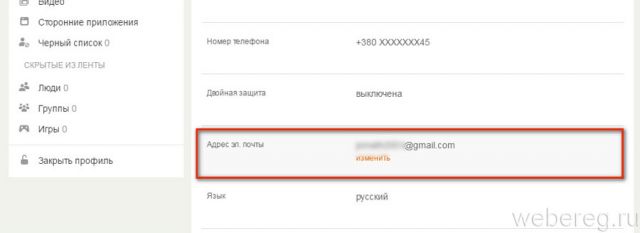
3. Попробуйте узнать у поисковиков, какой адрес вашей почты. Наберите своё имя и фамилию в поисковой строке. Возможно, в выдаче появится проиндексированная страничка с этим самым e-mail в соцсети или на онлайн-сервисе, которыми вы пользовались.
4. Если у вас в браузере включена опция «Автозаполнение», установите курсор в поле для ввода логина (в авторизационной панели почтового сервиса). Есть вероятность того, что адрес отобразится в подсказке (ниспадающем списке сниппетов).
5. Откройте в браузере настройку «Сохранение паролей». Если она включена и кеш не очищался, логин почты будет отображаться в списке сохранённых учётных данных.
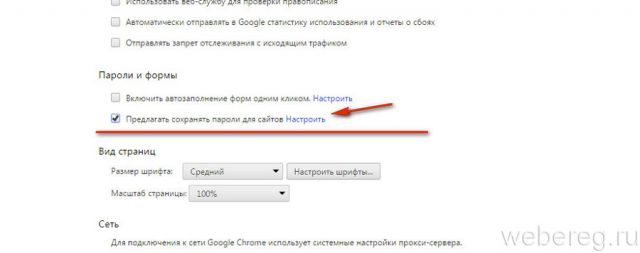
Пример для Google Chrome:
Настройки → Пароли и формы → Предлагать сохранить пароли… → Изменить (ссылка в этой же строке)
Решения для отдельных сервисов
Mail.ru
1. Наберите в поисковой системе Google свои имя и фамилию (так, как вы их указывали в анкете) и рядышком добавьте доменное имя сервиса — «mail.ru».
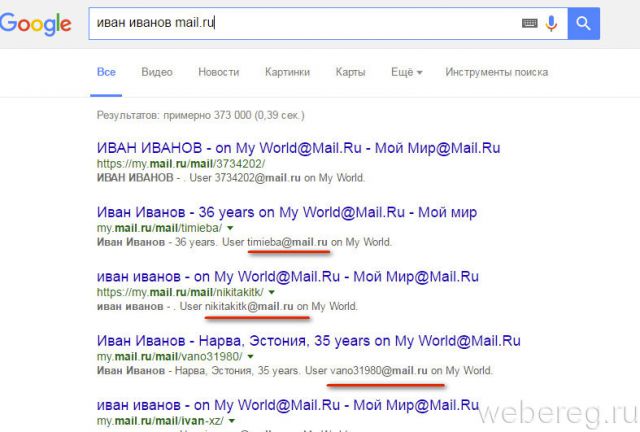
2. Просмотрите в выдаче данные под ссылками на профили (возможно, какой-то из них ваш): логин (адрес ящика) отображается в третьей строке.
Yandex.ru
На Яндексе можно запросить свой логин в техподдержке, имея на руках другие идентификационные данные, используемые в смежных сервисах системы.
1. Откройте в браузере раздел помощи — yandex.ru/support/passport/troubleshooting/problems_forgot-login-email.xml.
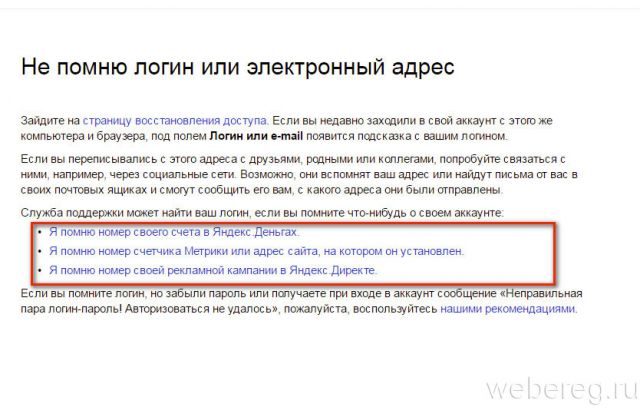
2. В тексте инструкции щёлкните один из предложенных способов (в зависимости от того, какими данными располагаете).
Номер счёта в Яндекс.Деньгах
В форме укажите свои личные данные (имя и фамилию). В поле «Что случилось» изложите свою просьбу (попросите техподдержку предоставить вам логин почты). Введите ID своего кошелька Яндекс и сообщите свой другой действующий e-mail для обратной связи. По завершении оформления заявки нажмите кнопку «Отправить».
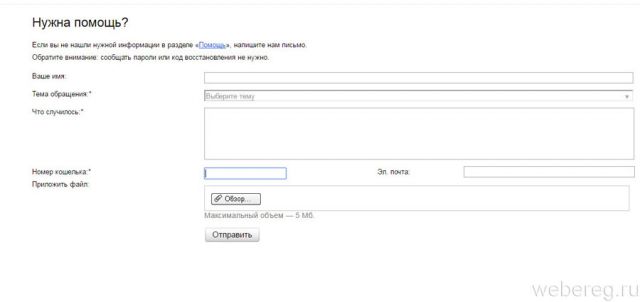
ID счётчика в Метрике
Если вы используете на своём сайте Метрику Яндекса, на открывшейся странице укажите её ID (он отображается в коде HTML-вёрстки) или адрес сайта. Дополнительно: в поле «Сообщение» разместите просьбу на предоставление адреса почты. Сообщите контактный e-mail.
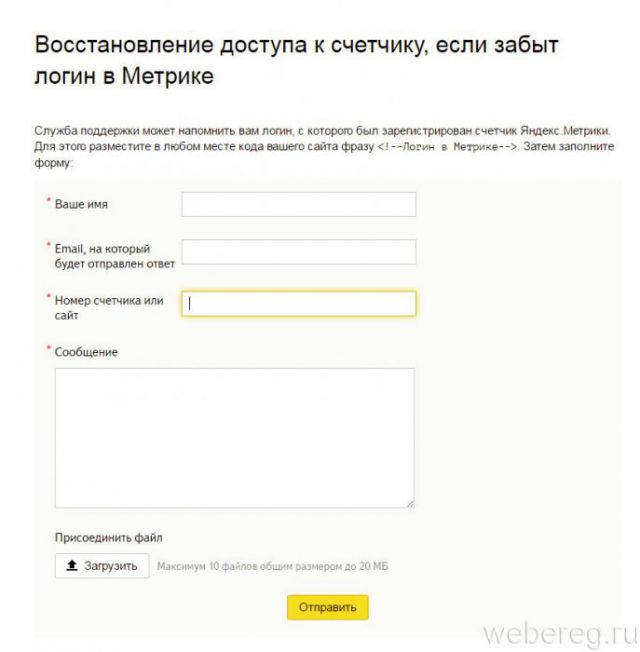
ID в Яндекс.Директе
Зная идентификатор своей рекламной компании в Яндексе, вы также можете узнать свой логин. В разделе «Доступ к… » клацните ссылку «Заполнить форму».
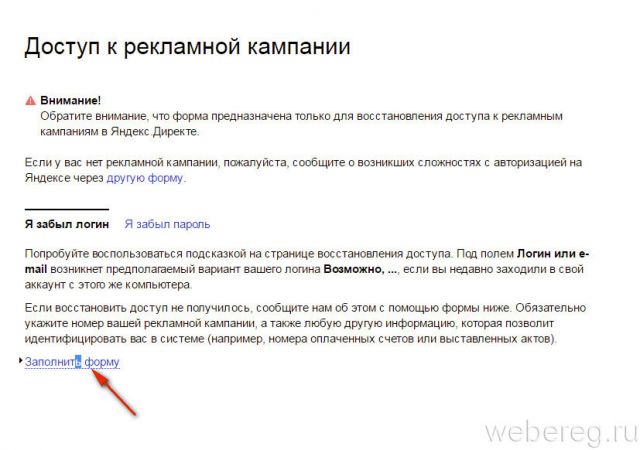
Укажите номер кампании или объявления и все другие необходимые данные (см. поля формы).
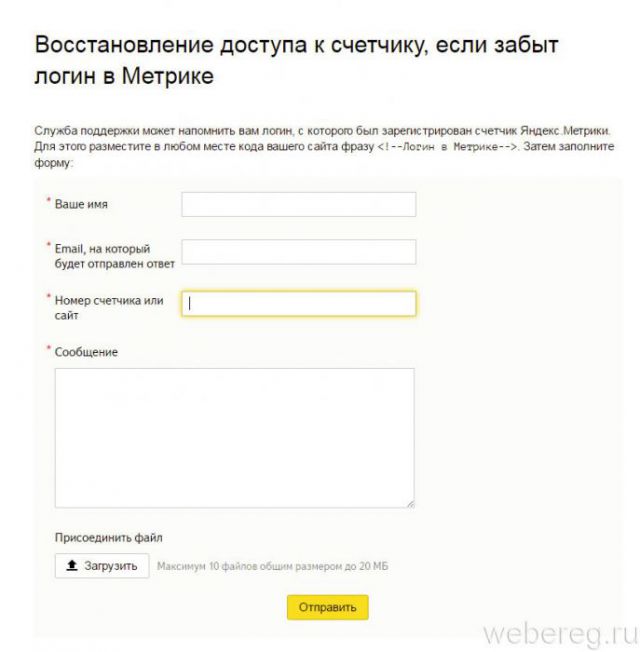
3. После отправки заявки с верификационными данными техподдержка Яндекса пришлёт вам на указанный e-mail логин почтового ящика.
Gmail
Способ №1
Если вы использовали e-mail на мобильном девайсе под управлением Android, откройте его настройки и перейдите: раздел Аккаунты → Google. В открывшейся панели вы увидите свой логин.
Способ №2
1. На страничке для входа в почту, под строкой для ввода логина, клацните «Найти аккаунт».
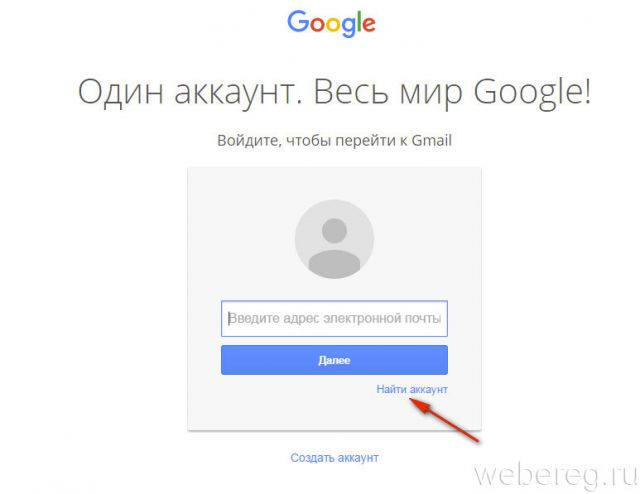
2. В открывшемся меню выберите способ восстановления:
- по дополнительному e-mail;
- по телефону.
3. Введите имя и фамилию.
4. Сообщите верификационные данные. Соответственно, адрес дополнительного почтового ящика или номер мобильного.
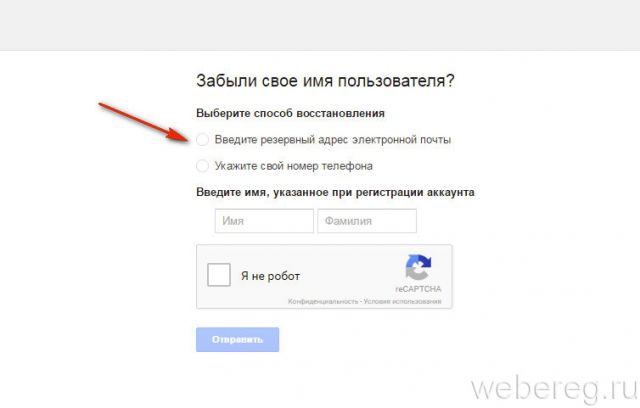
5. Клацните окошко «Я не робот». Выполните проверочное задание.
6. После подтверждения прав на почтовый ящик сервис Gmail вышлет вам адрес почты на email или телефон (в СМС-сообщении).
Как узнать адрес электронной почты — своей личной или чужой
 Приветствую всех, кто читает сейчас эти строки на страницах моего блога! Если Вы подписаны на обновления, значит, получаете рассылку в автоматическом режиме. Сегодня нас ожидает с Вами публикация на одну интересную тему, которой мы еще не касались. У кого в данный момент времени нет собственного электронного ящика? Разве что у маленьких детей и у некоторой части пожилого населения, которые попросту не испытывали в этом потребности.
Приветствую всех, кто читает сейчас эти строки на страницах моего блога! Если Вы подписаны на обновления, значит, получаете рассылку в автоматическом режиме. Сегодня нас ожидает с Вами публикация на одну интересную тему, которой мы еще не касались. У кого в данный момент времени нет собственного электронного ящика? Разве что у маленьких детей и у некоторой части пожилого населения, которые попросту не испытывали в этом потребности.
Для всех остальных граждан наличие электронной почты — необходимая часть повседневной жизни. Как узнать адрес электронной почты в различных жизненных ситуациях и разных приложениях? Поговорим об этом и о многом другом далее.
Зачем может понадобиться восстановление доступа к своему почтовому ящику и напоминание адреса
Большинство пользователей обычно не ограничиваются регистрацией одного единственного почтового ящика, а создают их по нескольку на разных сервисах. Как следствие, забываются не только пароли к ним, но даже логины (наименования). А ведь многие из них нужны в качестве средств доступа к интернет-ресурсам: блогам, форумам, электронным кошелькам, онлайн базам данных и пр.
Хорошо, если удается вспомнить, на каком именно сервисе создавалась электронная почта. Рассмотрим 3 наиболее популярных ресурса: Yandex, Mail.ru, Google, а также особенности, которые присущи социальным сетям.

Необходимость уточнить адрес электронной почты другого пользователя может возникнуть вследствие разных причин. Например, если кто-то из друзей в Facebook долгое время не выходит на связь, и нет других возможностей для контакта с ним. Иногда требуется отправить значительные вложения, объем которых превышает допустимый размер в переписке социальных сетей.
Порой мы сами можем забыть, какой именно ящик подвязывали при регистрации, и возникла потребность восстановить утраченные сведения на ноутбуке или другом устройстве. Однако в этом случае подсмотреть собственную почту проще простого через настройки профиля. Поэтому восстановление доступа к своему профилю рассмотрено в соответствующем разделе.
Как это происходит на основных интернет-ресурсах
Когда возникает необходимость уточнить электронный ящик кого-то из знакомых, переходим на страницу в социальной сети с личными сведениями и начинаем их анализировать. Есть раздел, который так и называется «Личная информация», где может быть указан почтовый ящик, который нам останется только выписать. Другой вариант — тщательно изучить еще один раздел, называемый «ID пользователя».
Как мы уже говорили в одной из предыдущих публикаций, вместо безликого перечня цифр пользователь может поставить в качестве своего ID удобный никнейм, имя, фамилию, логин, а по этим сведениям его уже можно искать на просторах интернета.

Дальше проверку можно вести в таких популярных сообществах, как Мой Мир, Яндекс, Гугл и т. п. На них можно пробовать завести новый адрес почты, подставляя в соответствующее поле конкретный ID. Если он уже занят (об этом подскажет система), то с большой вероятностью данный логин занят именно тем пользователем, которого мы ищем.
Другой сценарий, если не срабатывают все описанные выше — многие в процессе создания своей странички в ВК указывают родственные связи типа «Жена, дети». Есть вариант связаться с этими людьми и уточнить ящик искомого пользователя.
Воссоздание почты на Яндексе
Email в данной поисковой системе, которая является самой популярной в Рунете — это не просто возможность переписываться с другими участниками, зарегистрированными в системе. Это еще и доступ к тому, чтобы пользоваться разнообразными ресурсами Яндекса: хранение данных, заказ транспорта и т. д.
Самый первый и традиционный способ для восстановления своей почты — связаться с кем-то из друзей, коллег, родственников, с которыми могла вестись переписка. В таком случае, корреспондент просто найдет адрес в переписке и сообщит любым удобным способом.
Другой вариант — обращаемся в службу поддержки, специалисты которой тоже помогут «освежить в памяти» адрес электронной почты. Однако для этого нужно будет напомнить им свои персональные данные, которые нужны для того, чтобы идентифицировать пользователя.

В числе таких данных могут запросить предоставить либо номер Метрики, либо номер электронного кошелька в Яндекс Деньгах, либо номер рекламной кампании из Яндекс Директа. Других способов для возобновления данных не предусмотрено.
Алгоритм действий на Майл Ру
Это, пожалуй, самый сложный сценарий, поскольку сервис убрал возможность напоминания Email простыми и доступными способами по имени и фамилии, заботясь о безопасности аккаунтов пользователей. Единственный алгоритм действий может быть примерно следующим (но даже он не дает 100% гарантии):
1. Открываем чат для написания сообщения в техническую поддержку сервиса.

2. Указываем данные, которые помогут идентифицировать нас с более-менее высокой степенью доверия пользователя.
3. В качестве доказательств могут быть наименования корреспондентов, которым писались письма или сохраненные данные для входа на другой сайт.
Gmail и его возможности
Это самый популярный поисковый и почтовый сервис во всем мире. Аккаунты, зарегистрированные на Gmail, принимаются в качестве регистрационных данных на ресурсах разнообразных стран, учреждений, ведомств. Неудивительно, что администрация и разработчики позаботились о том, чтобы реализовать возможность «напоминания ящика».
Поэтому действовать будем следующим образом:
1. Ищем официальную страницу, которая необходима для входа в свою учетную запись (IP-адрес). На ней можно отыскать кнопку с соответствующей надписью «Забыли адрес электронной почты?».

2. Для дополнительной самоидентификации ресурс запросит резервный адрес электронной почты или номер контактного мобильного телефона. Важно: это должны быть именно те данные, что указывались при создании аккаунта.

3. В случае, если данные были указаны корректно, придет подтверждающее сообщение на запасной адрес или на номер мобильного телефона — в нем как раз и будет содержаться информация о забытом электронном ящике.
После этого можно будет снова войти на сервис Гмайл, и все прежние возможности и функционал будут восстановлены.
Что скрывает Facebook, Одноклассники и Вконтакте
Интересные возможности предоставляет пользователям Фейсбук. Доступ к личным данным содержится на странице с информацией о владельце аккаунта. А точнее, нужно перейти в раздел «Контактная информация». Здесь мы узнаем адрес электронной почты, однако это еще не все. Оказывается, Фейсбук автоматически присваивает каждому участнику еще один адрес в своем фирменном домене.

Выглядеть он будет примерно так: nick_name@facebook.com, где вместо никнейма идут фамилия с именем владельца аккаунта.
Ничего страшного, если нужно узнать чей-то адрес электронной почты в соцсети Вконтакте. Во-первых, можно посетить страничку этого человека и глянуть, не оставил он его на стене или в каких-либо записях (постах). Однако в настройках страницы эти данные уже не указываются, в отличие, от того же мобильного телефона.
Поэтому придется или вбивать его имя и фамилию в поисковых системах, или надеяться, что он сменил свой IP-страницы, заменив его никнеймом. Зная последний можно пробовать подобрать адрес электронного ящика на наиболее известных почтовых ресурсах.
Недавно один из пользователей, перед выходом сегодняшней публикации, задал вопрос, как узнать адрес почты друга в Одноклассниках. Ящик, как и номер мобильного, привязывается к аккаунту для того, чтобы снизить вероятность его полной утраты. Свой собственный адрес можно уточнить, нажав на кнопку с настройками под аватаром.
А теперь, внимание — электронную почту друга или любого другого пользователя Одноклассников узнать из профиля не удастся, поскольку эта опция не выкладывается на всеобщее обозрение. Придется обращаться с вопросом в личном сообщении.
Особенности восстановления доступа к почте с телефона
Те, кто привык пользоваться множеством популярных интернет-ресурсов прямо с мобильного или любого гаджета, могут быть спокойны. Технология для того, чтобы узнать свой или чужой адрес электронной почты, не будет принципиально отличаться и на телефоне. То есть, в меню той или иной социальной сети, портала — могут быть незначительные отличия, однако возможности останутся точно такими.

Все сказанное справедливо и для тех, кто привык работать на айфоне любого из последних поколений. Если предусмотрена возможность напоминания адреса почты, то ею можно воспользоваться и при помощи телефона. Если это невозможно, значит, любой умный гаджет будет также бессилен.
Уважаемые читатели моего блога! Спешу порадовать приятными новостями — в интернете можно не только почерпнуть всю необходимую информацию, но еще и подзаработать. Ряд подписчиков с успехом такую возможность уже используют благодаря авторскому курсу Антона Рудакова « Денежные рассылки Вконтакте ». Автор обучает на собственном опыте, как можно выстроить эффективную маркетинговую кампанию, как создавать платные рассылки, как зарабатывать при помощи партнерок.
Рекомендую пройти обучение по данному курсу, а также оформить подписку на обновления блога. Тогда все полезные публикации будут доступны для прочтения сразу после их выхода — просто будет приходить автоматическое уведомление. В ближайшие дни я снова выйду с Вами на связь!




